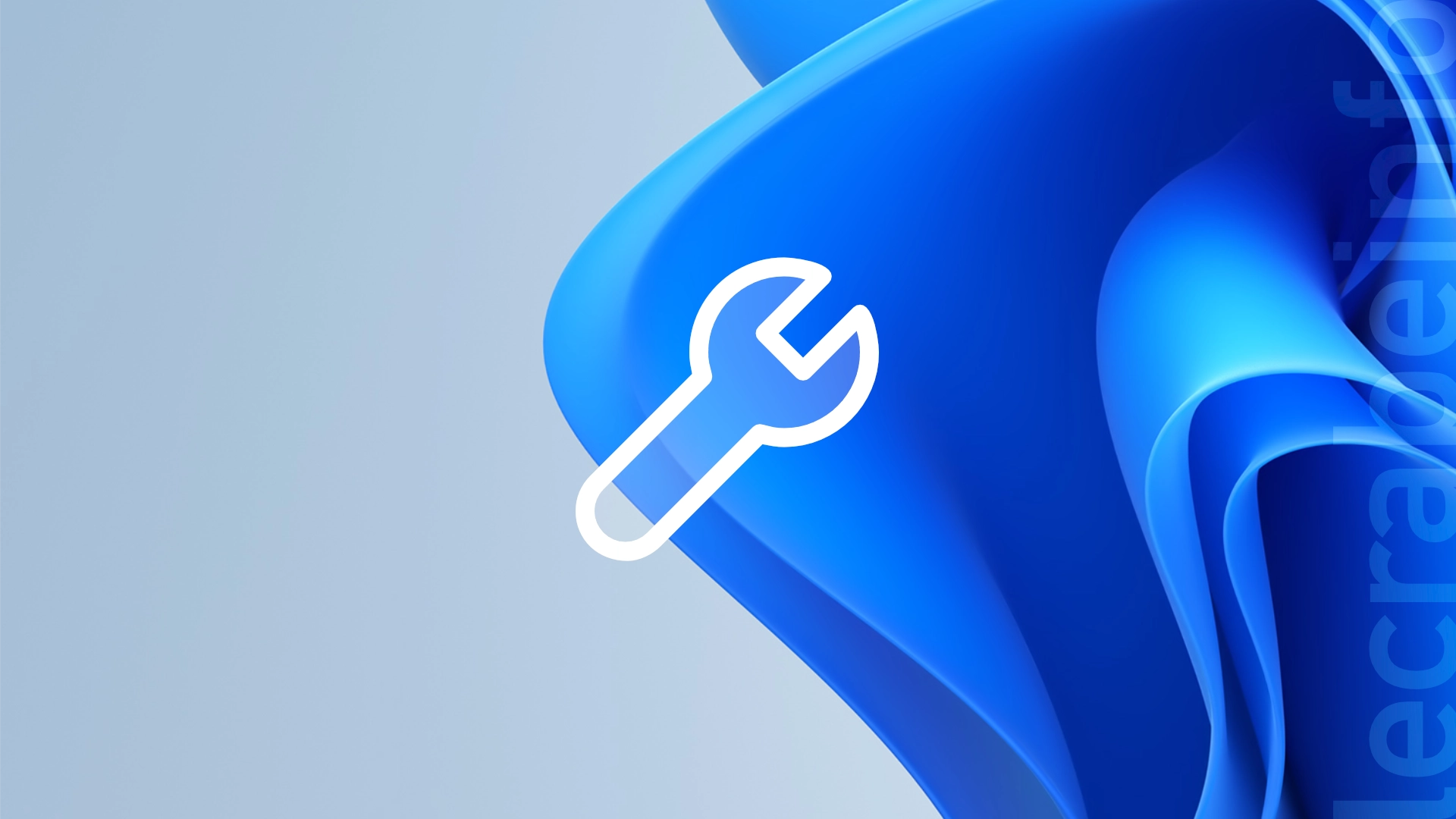Vous cherchez à savoir comment réparer Windows 11 sans perdre vos fichiers personnels ni réinstaller tout le système ?
Si votre PC Windows 11 affiche régulièrement des écrans bleus (BSOD), redémarre sans raison ou est devenu anormalement lent ou des plantages, alors il est en effet temps d’envisager une réparation de Windows 11.
Pour réparer Windows 11, deux solutions s’offrent à vous :
- Utiliser le programme d’installation setup.exe contenu dans l’ISO de Windows 11 : cette méthode réinstalle Windows 11 via un processus de mise à niveau, en conservant vos applications, fichiers personnels et paramètres.
- Utiliser les commandes DISM et SFC via l’invite de commandes pour analyser et réparer les fichiers système endommagés.
C’est parti : dans ce tutoriel, nous allons voir comment réparer Windows 11 sans perte de données, que ce soit à l’aide d’un ISO officiel ou directement depuis l’interface en ligne de commande, pour retrouver un ordinateur au top de sa forme !
Réparer Windows 11 sans perte de données
Méthode n°1 : via l’ISO de Windows 11
La première méthode pour réparer Windows 11 consiste à faire une mise à niveau sur place (in-place upgrade) en utilisant l’image ISO de Windows 11 : cela aura pour effet d’installer une copie fraîche de Windows 11, en conversant vos fichiers personnels, vos applications et vos paramètres, ce qui équivaut au final à une réparation.
Cette méthode est généralement plus rapide et moins contraignante qu’une réinitialisation complète, puisqu’elle permet de réparer Windows 11 sans perdre vos fichiers ni vos applications.
Pour réparer Windows 11 avec l’image ISO, suivez ces instructions :
-
Télécharger l’ISO de Windows 11 correspondant à votre version de Windows 11. Par exemple, si c’est la version 24H2 de Windows 11 qui est installée sur votre PC, téléchargez l’ISO de Windows 11 24H2.
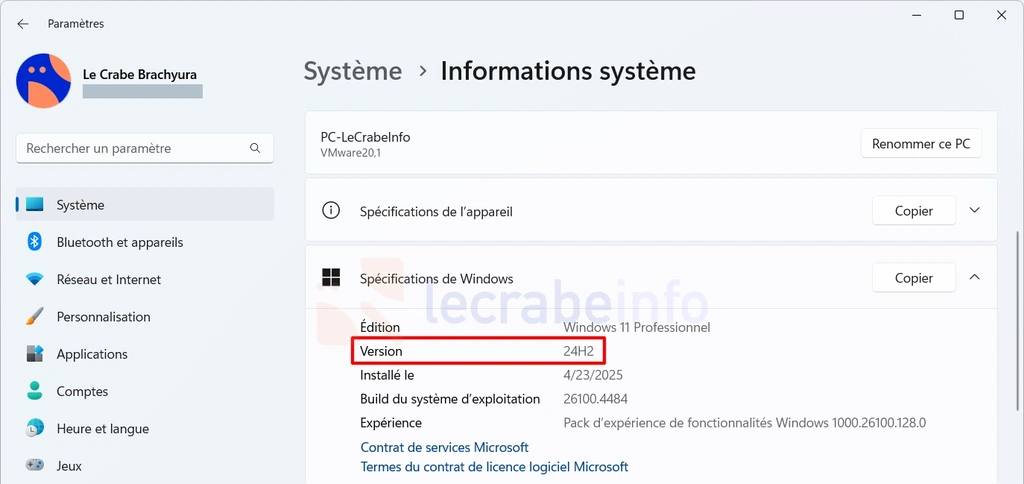
Pour connaître votre version de Windows 11, consultez ce tutoriel :
Connaître sa version de Windows (5 méthodes)Astuce : si vous avez une clé USB d’installation de Windows 11, insérez la clé USB dans votre PC puis double-cliquez sur le fichier setup.exe. -
Dans l’Explorateur de fichiers, faites un clic droit sur le fichier ISO de Windows 11 et sélectionnez Monter pour monter l’ISO dans un lecteur virtuel.
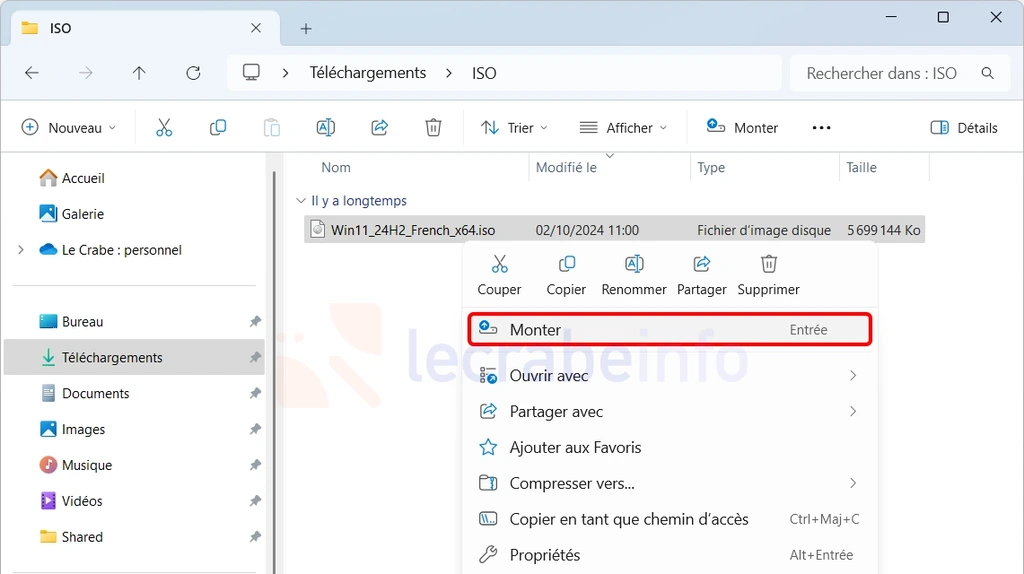
-
Dans le lecteur virtuel monté, double-cliquez sur le fichier setup.exe.
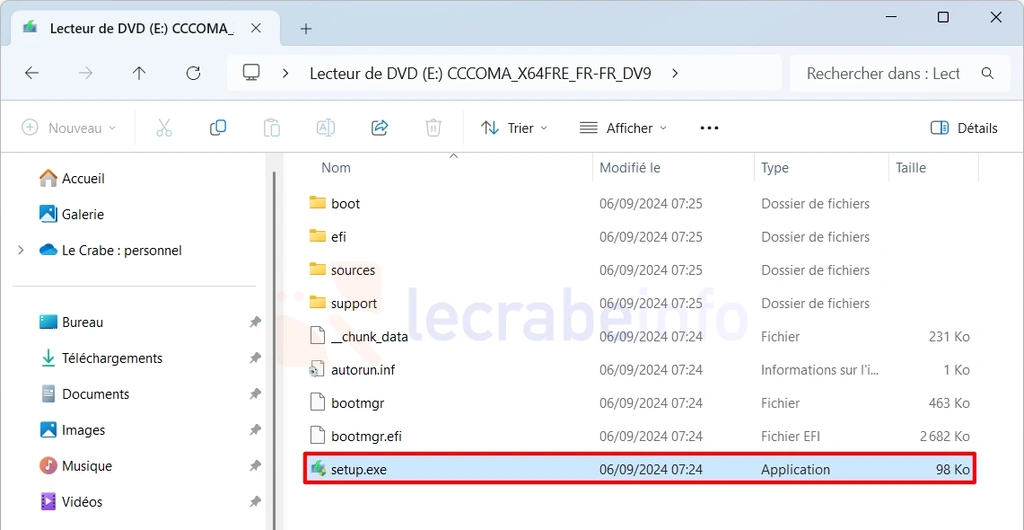
-
Dans la fenêtre « Installer Windows », cliquez sur Suivant.
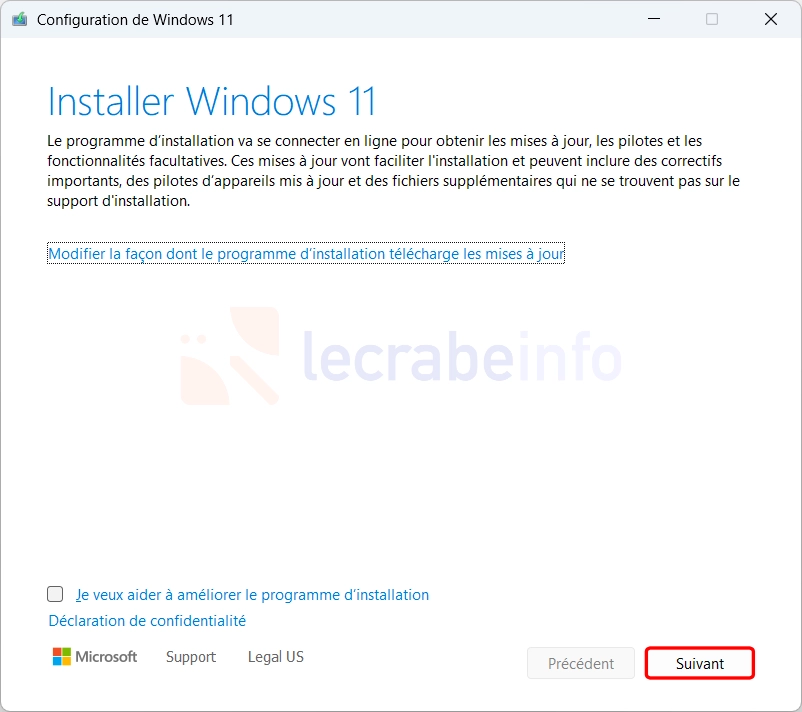
-
Acceptez les termes du contrat de licence de Windows 11.
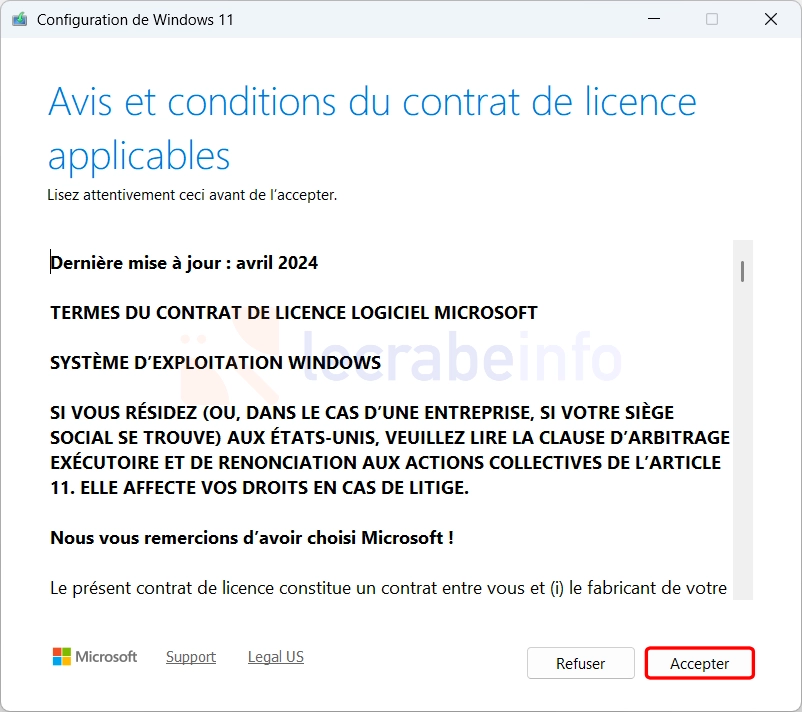
-
Patientez pendant le téléchargement des mises à jour.
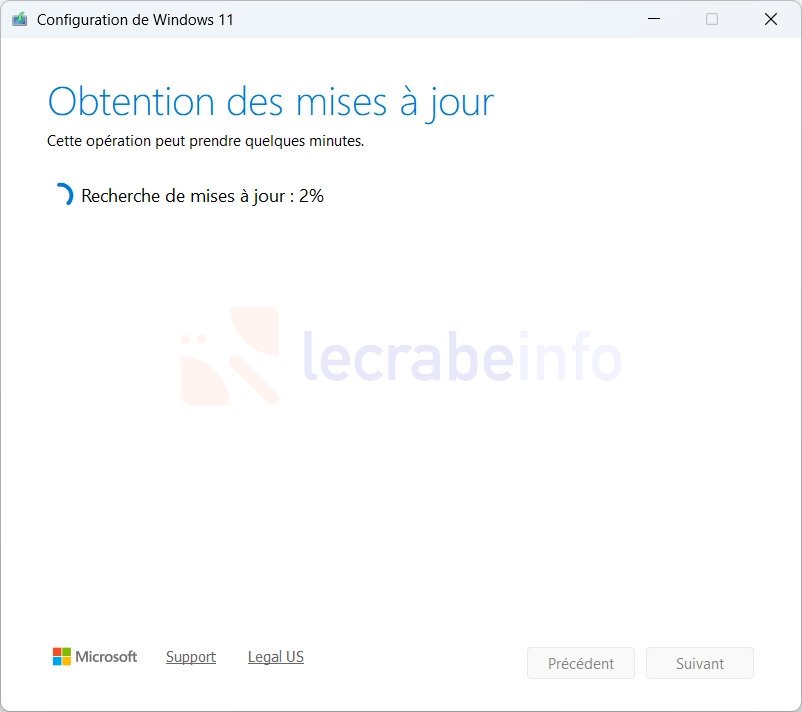
-
Sélectionnez Conserver les fichiers personnels et applications puis cliquez sur Suivant.
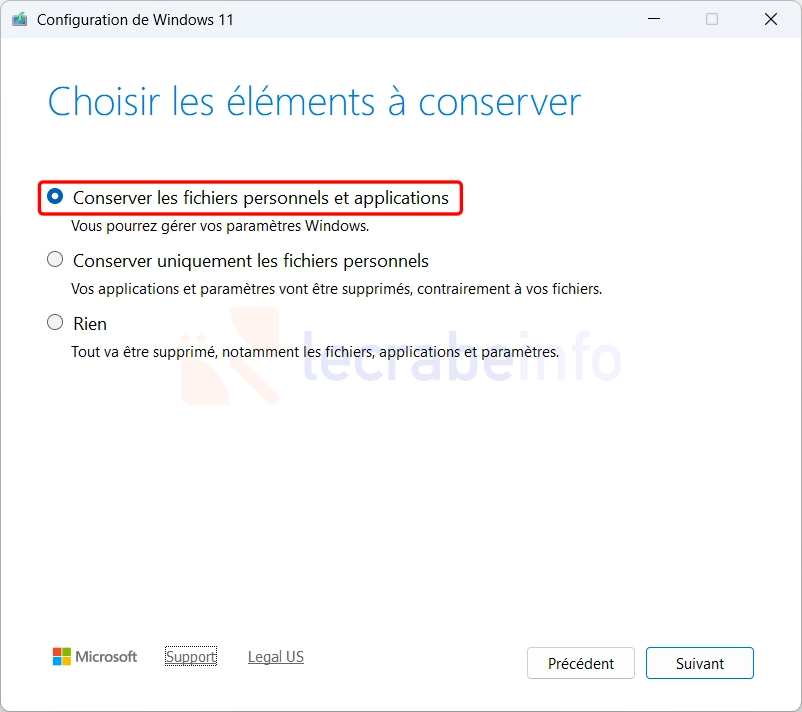
-
Patientez pendant l’installation de Windows 11.
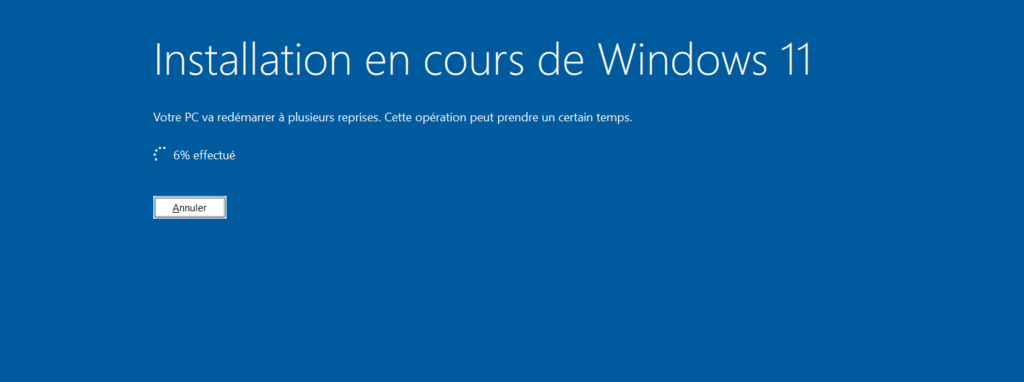
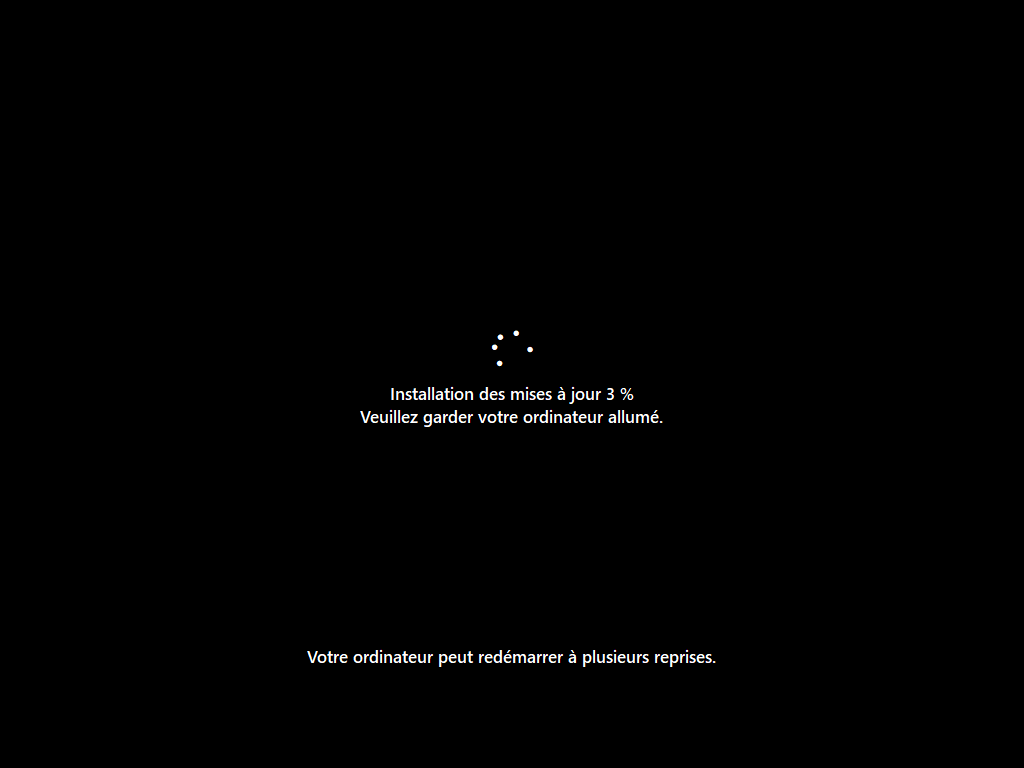
-
Une fois la réparation de Windows 11 terminée, connectez-vous avec votre compte utilisateur.
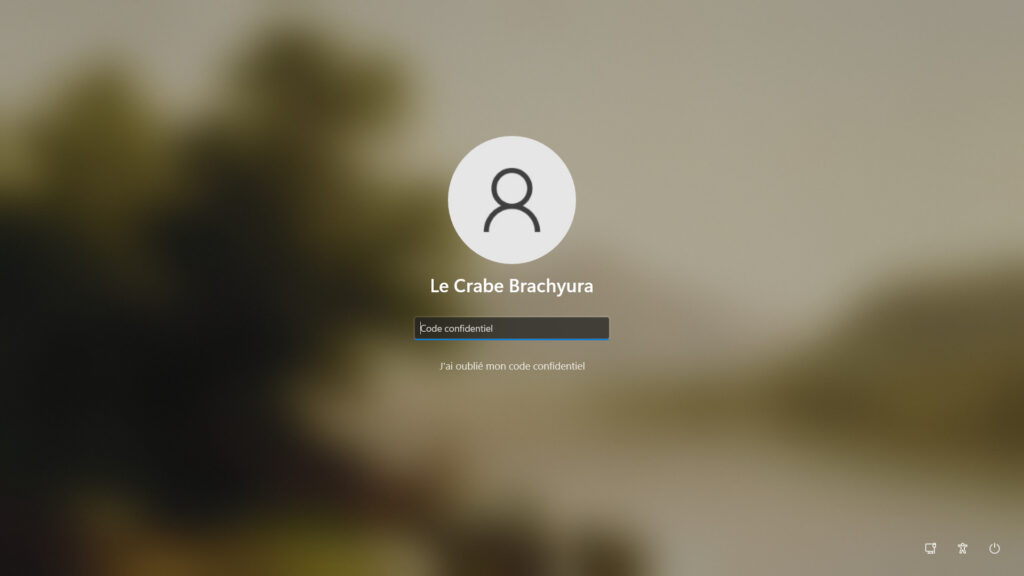
-
Patientez pendant la configuration initiale de Windows 11.

-
Enfin, vous arrivez sur votre Bureau : la réparation de Windows 11 est terminée !

Méthode n°2 : via les commandes DISM et SFC
La seconde méthode pour réparer Windows 11 repose sur des outils intégrés à Windows, accessibles depuis l’invite de commandes. Il s’agit des utilitaires DISM (Deployment Imaging and Servicing Management) et SFC (System File Checker), conçus pour analyser et réparer les fichiers système corrompus ou manquants.
Pour bien comprendre ce qui se passe, voici ce que font DISM et SFC :
- SFC (System File Checker) : scanne tous les fichiers système protégés de Windows et remplace ceux qui sont corrompus ou modifiés par la version correcte provenant du cache local de Windows.
- DISM (Deployment Imaging and Servicing Management) : vérifie et répare l’image système utilisée par SFC. Si cette image est endommagée, SFC ne peut pas restaurer correctement les fichiers. DISM peut télécharger les fichiers sains depuis les serveurs de Microsoft pour réparer cette image.
Il est donc recommandé d’exécuter DISM avant SFC, afin de s’assurer que le système de réparation est lui-même fiable.
Vous pouvez utiliser cette méthode lorsque certaines fonctionnalités de Windows 11 (Windows Update, le menu Démarrer, les Paramètres…) ne répondent plus ou que voyez des messages d’erreur relatifs à des fichiers système manquants ou endommagés et que vous souhaitez réparer le système sans utiliser l’ISO de Windows 11.
Pour réparer Windows 11 avec les commandes DSIM et SFC, suivez ces instructions :
-
Ouvrez le Terminal Windows en tant qu’administrateur en faisant un clic droit sur le bouton Windows -> Terminal (administrateur).
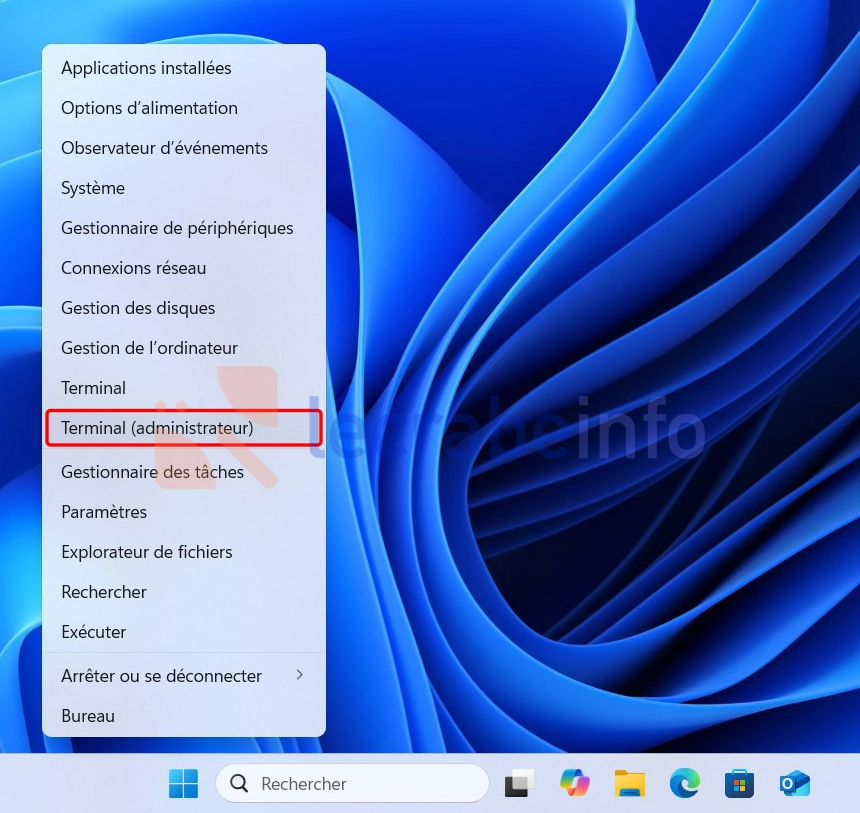
-
Commencez par détecter les éventuelles corruptions de l’image système en entrant la commande suivante :
PowerShellDISM /Online /Cleanup-Image /ScanHealth👉 Cette commande effectue une analyse approfondie pour détecter toute corruption dans l’image système. Elle peut prendre quelques minutes.
-
Si des problèmes sont détectés, utilisez cette commande pour les corriger automatiquement :
PowerShellDISM /Online /Cleanup-Image /RestoreHealth👉 Cette commande télécharge si nécessaire les fichiers manquants depuis les serveurs de Microsoft. Assurez-vous que votre PC est connecté à Internet.
-
Une fois l’image réparée, vous pouvez lancer SFC :
PowerShellsfc /scannow👉 Ce scan recherche les fichiers système corrompus ou modifiés, et les restaure à partir de l’image réparée.
-
Une fois les réparations terminées, redémarrez l’ordinateur pour appliquer les corrections.
La réparation de Windows 11 n’a pas fonctionné ?
Comme vous l’avez vu, réparer Windows 11 ne nécessite pas forcément une réinstallation complète ni la perte de vos fichiers. Grâce à l’installation par-dessus via l’ISO ou aux outils intégrés comme DISM et SFC, vous pouvez facilement résoudre de nombreux problèmes système : lenteurs, erreurs, plantages, fichiers corrompus…
Mais si la réparation de Windows 11 n’a pas fonctionné ou n’a pas amélioré la situation (votre ordinateur ne fonctionne toujours pas correctement), il vous reste une solution : réinitialiser Windows 11 pour repartir de zéro et retrouver un système comme neuf.
Pour ce faire, suivez ce tutoriel :
Réinitialiser et réinstaller Windows 11